Daten in Google Drive speichern
Dieser Abschnitt beschreibt das Speichern gescannter Bilder als PDF-Dateien in Google Drive.
WICHTIG
- Sie müssen ein Google Konto erstellen (kostenlos).
- [Scan to Google Drive] kann nicht verwendet werden, wenn Sie sich über Proxy mit einer erforderlichen Authentifizierung in das Internet auswählen.
- Klicken Sie im Quick-Menü auf das [Scan to Google Drive] Symbol
 .
.- Das [Scan to Google Drive] Fenster wird angezeigt.
- Geben Sie Ihre E-Mail-Adresse und Ihr Passwort ein und klicken Sie auf die [Anmelden] Schaltfläche.
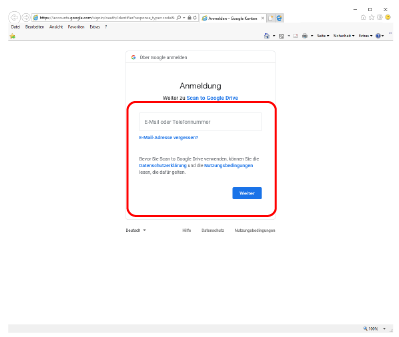
- Ein Fenster erscheint.
- Klicken Sie auf die [Akzeptieren] Schaltfläche.
- Texterkennung wird ausgeführt.HINWEIS
- Wenn im ScanSnap Setup Fenster in der [Dateiart] Registerkarte für [Dateiformat] die Option [JPEG (*.jpg)] ausgewählt ist, wird für jede JPEG-Datei eine separate PDF-Datei erstellt.
- Beachten Sie, dass die Texterkennung nur für Seiten ausgeführt wird, für die eine Texterkennung noch nicht durchgeführt wurde.
- Die Daten werden Google Drive gespeichert.
- Texterkennung wird ausgeführt.
- Klicken Sie auf die [Schließen] Schaltfläche zum Schließen des [Scan to Google Drive] Fensters nach dem Speichern.
Google Drive startet nach dem Speichern nicht. Um die gespeicherte PDF-Datei zu überprüfen, starten Sie Ihren Browser und melden Sie sich dann in Google Drive an.
WICHTIG
- Während das Quick-Menü angezeigt wird, kann kein Scan ausgeführt werden. Speichern Sie daher vor dem Scannen des nächsten Dokuments die PDF-Datei in Google Drive.
- Verschieben, löschen oder benennen Sie die gescannten Bilder nicht in anderen Anwendungen um, während das Quick-Menü angezeigt wird.
HINWEIS
- Die Einstellungen für [Scan to Google Drive] können geändert werden. Weitere Informationen finden Sie unter Ändern der Einstellungen verknüpfter Anwendungen.
- Profile können ebenfalls für die Verknüpfungsfunktion verwendet werden. Weitere Informationen finden Sie unter Profil.
- Gescannte Bilder können ebenfalls über ScanSnap Folder in Google Drive gespeichert werden. Weitere Informationen finden Sie unter ScanSnap Folder Bedienung.